Apple brengt zoals gebruikelijk in juni van dit jaar de nieuwe versie iOS 18 uit. We weten dat de bètaversies van Apple niet stabiel zijn, met mogelijk merkbare bugs. Je kunt te maken krijgen met apps die niet goed werken, een slechte batterijduur, vastlopende apparaten en functies die niet doen wat ze moeten doen.
Als je iOS 18 of iPadOS 18 hebt geïnstalleerd via het Developer Program van Apple, heb je daar waarschijnlijk spijt van. Gelukkig kun je downgraden iOS 18 naar 17. Lees verder om uit te vinden hoe.

In dit artikel:
Voorbereidingen voor het downgraden iOS
Voordat we beginnen, moeten we je een grote waarschuwing geven bij het downgraden van iOS 16 op je apparaat: het risico bestaat dat je apparaat tijdens het proces naar de fabrieksinstellingen wordt teruggezet.
Als je een back-up of gearchiveerde back-up hebt van een iOS-versie die zo oud is als de versie waarnaar je iOS gaat downgraden op je iPhone, dan kun je deze versie herstellen. Als dit niet het geval is, blijft uw apparaat zoals de eerste keer dat u het inschakelde.
- Om gegevensverlies te voorkomen tijdens het downgraden naar iOS 18/17/16, raden we u aan om eerst een back-up te maken van alle gegevens op uw iPhone en iPad.
- Omdat het resetten van de iOS-versie van de iPhone enige tijd in beslag neemt, moet u ervoor zorgen dat de batterij van uw Apple-apparaat ten minste 70% is wanneer u de iOS downgraden.
- Zorg ervoor dat u de nieuwste versie van iTunes hebt geïnstalleerd.
- Als u de officiële iTunes gebruikt voor back-up, moet u letten op het probleem van iPhone-updatefout 4000.
- Als u de officiële iCloud gebruikt voor back-up, controleer dan of u voldoende iCloud-opslagruimte hebt. Als er onvoldoende iCloud-ruimte is, verwijder dan van tevoren onnodige back-ups.
- Als u problemen ondervindt bij het gebruik van de officiële back-upmethode, kunt u een professionele iOS-back-uptool proberen.
Hoe iOS 18 te downgraden naar 17?
Om iOS 18/17/17 te downgraden, iOS 15 te downgraden naar iOS 14, of iOS 16 te downgraden, kun je de volgende drie methoden gebruiken. Je kunt een eenvoudige vergelijking maken voordat je begint.
| iPhone/iPad-downgrademethode | Downgraden iOS software | Gebruik de herstelmodus | Gebruik iTunes |
|---|---|---|---|
| Of er gegevens verloren gaan | ❌ | √ | √ |
| Download IPSW-bestanden handmatig | ❌ | √ | √ |
| snelheid | Snel | Langzaam | Langzaam |
| Succes tarief | 100% | 60% | 50% |
| Operatie moeilijkheid | Eenvoudig | Ingewikkeld | Ingewikkeld |
1Gebruik Downgraden iOS software
Als je iOS naar een vorige versie wilt downgraden, ongeacht de reden of reden, is de iMyFone Fixppo iOS-downgradetool ideaal en doet het werk perfect. iMyFone Fixppo wordt beschouwd als de handigste tool bij het downgraden van een apparaat, omdat je dit met slechts een paar klikken kunt doen.

iOS-systeem downgraden Fixppo functies:
- Hoog slagingspercentage van iOS-downgrade: Fixppo kan u helpen bij het downgraden van iOS 18 naar 17.
- Volledige informatie: Geen lag tijdens het downgraden van iOS-versies
- Eenvoudige bediening: Je hoeft de IPSW-bestanden niet handmatig te downloaden, maar kunt in 3 stappen je Apple versie downgraden.
- Alle iOS-problemen oplossen: Het kan verschillende iOS-problemen oplossen, zoals iOS update problemen, iPhone-camera werkt niet, iPhone gaat niet naar de herstelmodus.
- Compatibiliteit: Ondersteunt de nieuwste iOS 18 en iPhone 16, je hoeft je geen zorgen te maken over compatibiliteit.
Maar laten we blijven weten hoe deze tool werkt om iOS op je iPhone te downgraden.
Stap 1. Start iMyFone Fixppo en kies op 'Apple Systeemreparatie'. Selecteer de 'Standaardmodus' voor gegevensveilig herstel.

Stap 2. Sluit uw iPhone, iPad of iPod touch aan op de computer met een USB-kabel. Volg de instructies op het scherm op basis van uw apparaatmodel om de herstelmodus te openen.

Stap 3. Fixppo detecteert automatisch het model van je iPhone en biedt de beschikbare firmwareversies. Kies de juiste iOS-versie en klik op 'Download'.

Stap 4. Na de download wordt het firmwarepakket automatisch geverifieerd. Klik vervolgens op 'Start' om het herstelproces voor een niet-opstartende iPhone te starten. Wacht geduldig tot de voortgangsbalk is voltooid en de iPhone automatisch opnieuw wordt opgestart, waarna je de telefoon weer normaal kunt gebruiken.

En dat zou alles zijn. Dit is hoe u iOS kunt downgraden met iMyFone Fixppo op uw Apple-apparaat zonder gegevens te verliezen of jailbreaken en alleen de iMyFone Fixppo-tool te gebruiken.
2iOS 18/17/16 downgraden via herstelmodus
Dit proces is niet zo eenvoudig als het indrukken van een knop, er is een proces dat u moet volgen, u moet eerst uw iOS-apparaat in de herstelmodus zetten.
Stap 1. Schakel uw apparaat uit en volg deze stappen, afhankelijk van het model dat u heeft:
- Voor iPhone- of iPad-apparaten met Face ID: houd de aan / uit-knop aan de zijkant of een van de volumeknoppen ingedrukt totdat het bericht "Schuif om uit te schakelen" op het scherm verschijnt. Wanneer dit gebeurt, schuift u met uw vinger om het apparaat uit te schakelen.
- Voor iPhone 8 en iPhone 8 Plus: Houd de aan/uit-knop ingedrukt totdat het bericht 'Schuif om uit te schakelen' wordt weergegeven.
- oor iPhone 7 en eerder, plus alle iPads met een home-knop: druk op de aan/uit-knop aan de zijkant of de knop aan de bovenkant totdat het bericht 'Schuif om uit te schakelen' verschijnt en schuif vervolgens met je vinger over de schuifregelaar.
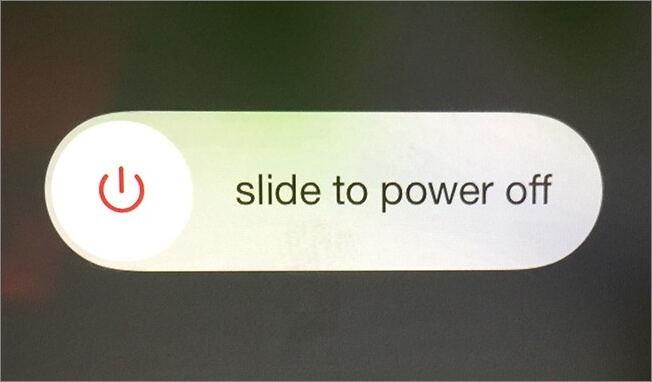
Stap 2. Sluit de kabel die bij uw apparaat is geleverd aan op zowel de computer als het apparaat zelf.
Stap 3. Volg deze stappen, afhankelijk van het model dat u heeft:
- Voor iPhone- of iPad-apparaten met Face ID: Houd de zijknop ingedrukt totdat u het herstelmodusscherm ziet.
- Voor iPhone 8 en iPhone 8 plus: Houd de zijknop ingedrukt totdat u het herstelmodusscherm ziet.
- Voor iPhone 7, iPhone 7 plus en iPod Touch 7e generatie: Houd de knop Volume omlaag ingedrukt totdat het herstelmodusscherm verschijnt.
- Voor iPhone 6s en eerder, plus alle iPads met een home-knop en iPod touch 6e generatie en eerder: Houd de home-knop ingedrukt totdat je het herstelmodusscherm ziet.
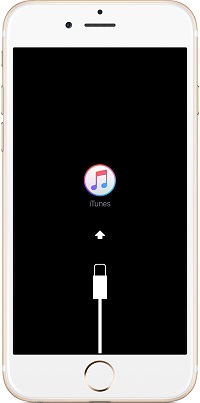
Als de herstelmodus niet wordt geactiveerd om iOS te downgraden, kunt u ook proberen uw iPhone of iPad in de DFU-modus te zetten . De DFU-modus is iets ingewikkelder om te gebruiken, maar je kunt het gebruiken om een herstel te forceren, zelfs als niets wil werken.
3Het IPSW-bestand downloaden
Deze methode werkt alleen voor de nieuwste versies van iOS, maar als we aannemen dat je iPhone goed werkte voordat je hem bijwerkte naar de nieuwste versie, zou downgraden naar de vorige versie voldoende moeten zijn.
Bezoek ipsw.me, een site die gespecialiseerd is in het downloaden van alle firmwareversies . Versies die op uw iPhone werken, worden gemarkeerd als ondertekende versies.
U doet dit proces op uw computer en om ee oudere versie van iOS te downloaden, moet u deze stappen volgen:
Stap 1. Selecteer je toestel, hiermee bedoelen we het exacte model van je iPhone.
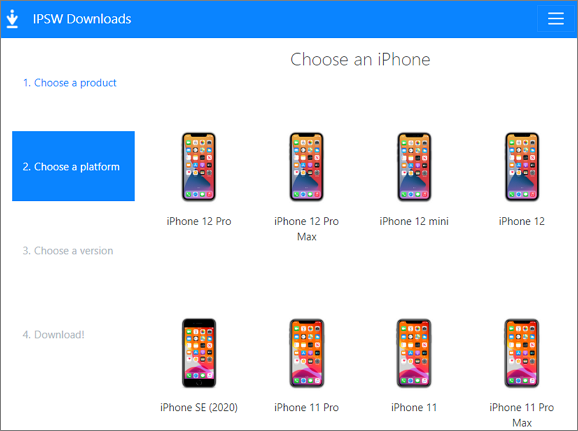
Stap 2. Selecteer de versie van iOS die je wilt downloaden, je moet er rekening mee houden dat je de ondertekende versies moet kiezen omdat deze compatibel zijn met Apple authenticatie. Voor oudere versies moet je jailbreaken en een proces uitvoeren, zelfs buiten iTunes.
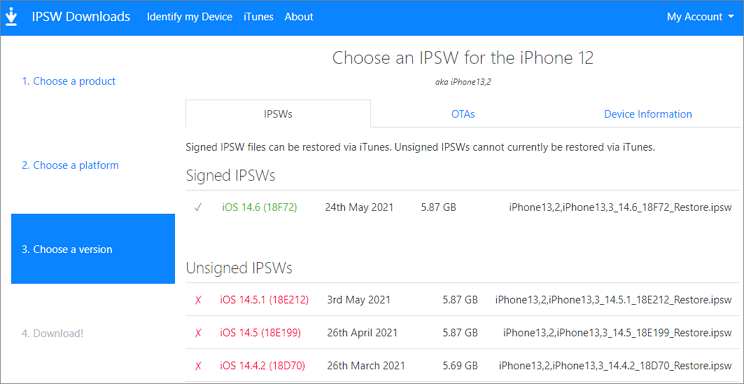
Stap 3. Download de versie die je hebt gekozen.
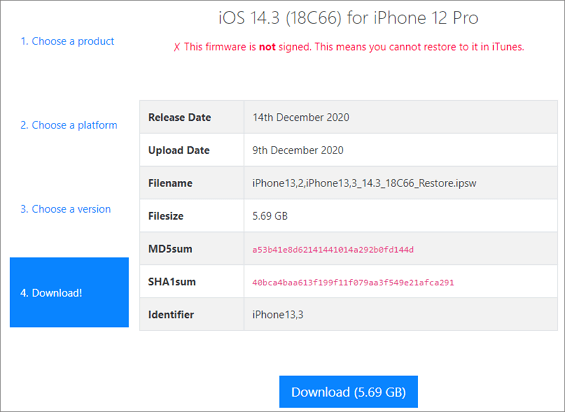
Wanneer u klaar bent en de gewenste versie hebt gedownload, is het nu tijd om deze te installeren en te downgraden op uw iOS-apparaat.
Veelgestelde vragen over iOS 18 downgraden
1Kan ik mijn iOS downgraden?Aanbevolen?
Veel gebruikers vragen zich af of het nog een ramp is om de iOS-versie van hun iPhone te resetten en vragen zich af of ze de iOS-versie moeten terugdraaien.Meestal bieden ze binnen een week nadat Apple een nieuwe versie heeft uitgebracht (bijvoorbeeld iOS 17/18) de mogelijkheid om terug te downgraden naar een oudere versie van iOS.Als iOS-certificaten niet zijn uitgeschakeld en je niet gewend bent aan de nieuwe versie, is iOS downgraden een aanbevolen optie.
2Is een iPhone jailbreak downgrade mogelijk?
Het downgraden van je iOS versie via een jailbreak brengt enkele risico's met zich mee: als de jailbreak succesvol is, loopt je apparaat het risico om gecompromitteerd te worden; als het mislukt, zal je apparaat gedwongen worden om terug te keren naar de laatste iOS versie of zal je je apparaat niet goed kunnen gebruiken.Kies dus zorgvuldig!
3Hoe iOS downgraden naar een oudere versie
Opmerking: er is geen weg meer terug als je dit proces eenmaal hebt gestart, dus zorg ervoor dat je een back-up hebt gemaakt van alle belangrijke gegevens voordat je begint.
Zodra u in de herstelmodus bent gekomen, zou iTunes automatisch op uw computer moeten zijn geopend en u moeten vertellen dat u zich in de herstelmodus bevindt. Dit gebeurt alleen als je een Mac hebt met macOS Mojave of eerder of als je een Windows-gebruiker bent. Als u nieuwere versies van macOS gebruikt, moet u in Finder naar uw smartphone zoeken.
Om het herstelproces te starten, moet u de volgende stappen volgen:
Stap 1. Houd de Shift-knop (als je Windows gebruikt) of Option (als je een Mac gebruikt) ingedrukt en druk op de knop 'Herstellen'.
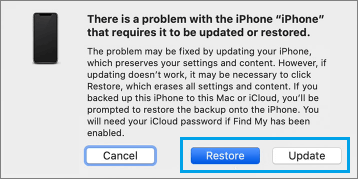
Stap 2. Zoek het IPSW-bestand dat u eerder hebt gedownload en selecteer 'Openen'.
Stap 3. Selecteer 'Herstellen'.
Zodra het proces voorbij is, kunt u weer een oude versie van iOS gebruiken. Als u een gearchiveerde back-up van uw apparaat van deze versie of eerder hebt, kunt u deze herstellen om uw persoonlijke gegevens te herstellen. Maar als u geen back-up hebt, moet u helemaal opnieuw beginnen en uw apparaat configureren alsof het nieuw is.
Conclusie
De bedoeling van dit artikel was om je de beste manieren te geven om downgraden iOS 18 naar 17. Over de oplossingen die we hebben gegeven, raden we u aan de iMyFone Fixppo - downgraden iOS software, die uiterst betrouwbaar en gebruiksvriendelijk is en ook wordt vertrouwd door miljoenen gebruikers over de hele wereld, zelfs sommigen van hen hebben hun opmerkingen met ons gedeeld. meningen naar ons.
We hopen dat dit artikel je heeft kunnen helpen en dat je iets over dit proces hebt geleerd. U bent vrij om hieronder uw opmerkingen achter te laten.
